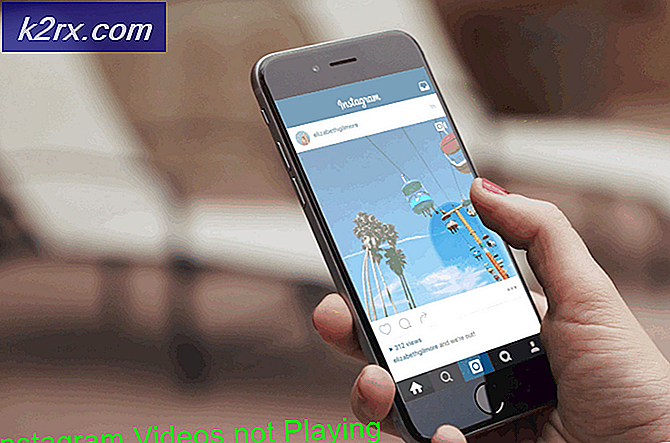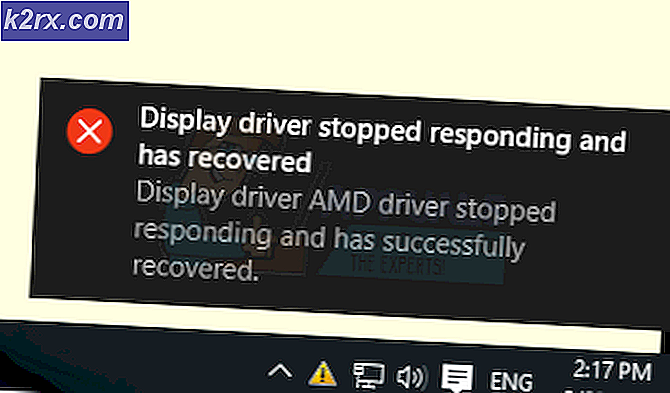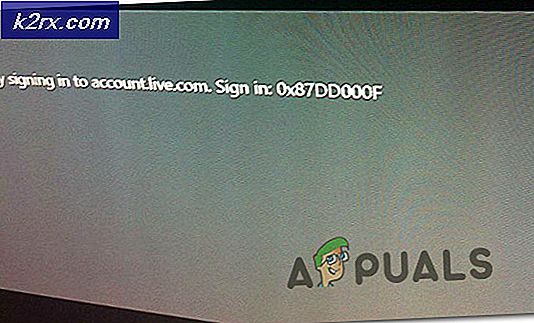Oplossing: kan externe harde schijf niet uitwerpen op Windows 10
Sommige gebruikers hebben gemeld dat ze hun externe harde schijf, zoals USB's enz., Niet veilig kunnen uitwerpen. Dit probleem wordt vaak veroorzaakt door andere processen die de inhoud van de schijf of Windows USB-stuurprogramma's gebruiken die het verwijderen van de externe schijf verhinderen. Gebruikers hebben gemeld dat ze hun harde schijf niet kunnen verwijderen met de ‘Hardware veilig verwijderen en media uitwerpen’Optie die zich linksonder op de taakbalk bevindt.
Om de veiligheid en integriteit van uw externe hardware te garanderen, wordt het altijd aangeraden om uw schijf alleen te verwijderen als er geen ander proces is dat deze gebruikt. Uw schijf zal hoogstwaarschijnlijk beschadigd raken of beschadigd raken als u de schijf roekeloos uitwerpt. Om u te helpen uw probleem op te lossen, kunt u echter de onderstaande oplossingen volgen.
Wat weerhoudt gebruikers ervan om hun externe schijf veilig uit te werpen op Windows 10?
Als u uw externe schijf niet veilig kunt verwijderen en de optie ‘Hardware veilig verwijderen en media uitwerpen’ grijs is, is het probleem meestal te wijten aan de volgende factoren:
Volg de onderstaande oplossingen in dezelfde volgorde om uw probleem te omzeilen.
Oplossing 1: start uw systeem opnieuw op
De eerste stap bij het oplossen van uw probleem is het opnieuw opstarten van uw machine. Door uw machine opnieuw op te starten, worden alle huidige applicaties en processen van derden gesloten en wanneer het systeem opnieuw opstart, zullen er geen applicaties zijn die de bestanden gebruiken die op de externe harde schijf zijn opgeslagen. U kunt dergelijke taken ook beëindigen door Taakbeheer te gebruiken, dat echter tijdrovend is en aangezien opnieuw opstarten veel sneller en efficiënter gaat, moet u uw systeem opnieuw opstarten in plaats van de taken te beëindigen met Taakbeheer. Zodra uw systeem opnieuw is opgestart, probeert u de externe schijf uit te werpen.
Oplossing 2: Het beleid voor harde schijven controleren
Als je er geen kunt zien "Uitwerpen" optie op uw Windows. Het betekent dat uw Windows voorkomt dat de harde schijf wordt uitgeworpen, omdat deze zich in het midden van een operatie. Dus Windows laat je de harde schijf niet verwijderen als het denkt dat er een gevaar van gegevensverlies. U kunt het beleid dat Windows voor uw harde schijf heeft ingesteld als volgt wijzigen: -
- Houd deWindows-sleutel enDruk op X. Kiezen Apparaat beheerder.
- Vouw nu het "Schijfstations" sectie zoek dan de Rit je wilt uitwerpen.
- Klik met de rechtermuisknop op het station dat u wilt uitwerpen en klik "Eigendommen".
- Ga naar de "Beleid" tabblad en zorg ervoor dat u selecteert "Betere prestatie".
- Start nu gewoon uw computer opnieuw op en controleer of u de mogelijkheid heeft om de schijf uit te werpen.
Oplossing 3: gebruik het hulpprogramma Hardware veilig verwijderen
Er is een snelkoppeling die u kunt gebruiken om toegang te krijgen tot het oude "Veilig hardware verwijderen" tool Windows hebben. In feite wordt het hele hulpprogramma geopend en kunt u het Externe harde schijf gemakkelijk. Volg deze stappen om toegang te krijgen tot dit hulpprogramma: -
- Houd de "Windows + R" sleutels bij elkaar om de . te openen Rennen programma.
- Typ dit nu snelkoppeling en druk op enter: -
RunDll32.exe shell32.dll, Control_RunDLL hotplug.dll
- Het zou de Veilig hardware verwijderen hulpprogramma voor jou.
- Selecteer nu gewoon de schijf die u wilt uitwerpen en klik "Hou op".
- Controleer of het probleem aanhoudt.
Oplossing 4: voer de Windows Probleemoplosser voor hardware en apparaten uit
De ingebouwde probleemoplossers zijn er niet voor niets en moeten worden gebruikt wanneer dat nodig is. In dit geval, aangezien u problemen ondervindt met uw externe hardware, kan het uitvoeren van de probleemoplosser voor hardware en apparaten uw probleem mogelijk oplossen. Ga als volgt te werk om de probleemoplosser uit te voeren:
- druk op Windows-toets + I openen Instellingen.
- Ga naar Update en beveiliging.
- Navigeer naar het Los problemen op paneel.
- Scroll naar beneden en zoek ‘Hardware en apparaten’.
- Selecteer het en klik op ‘Voer de probleemoplosser uit’.
Oplossing 5: werp de schijf uit met behulp van Schijfbeheer
Schijfbeheer is een in Windows ingebouwd hulpprogramma waarmee u alle schijven of stations kunt beheren die op uw systeem zijn aangesloten. Als u de drive niet kunt uitwerpen met de optie ‘Veilig hardware verwijderen en media uitwerpen’, kunt u de drive eenvoudig veilig verwijderen met de tool Schijfbeheer. Hier is hoe het te doen:
- Ga naar het Start menu, typ in Schijfbeheer en druk op Enter.
- Zoek de externe harde schijf die u wilt uitwerpen.
- Klik met de rechtermuisknop op uw externe harde schijf en selecteer ‘Uitwerpen’.
Opmerking:
Het is belangrijk op te merken dat zodra u de externe harde schijf uitwerpt, deze zal verschijnen als Offline. Daarom moet u de volgende keer dat u de schijf op uw systeem wilt gebruiken, de status wijzigen in Online in Schijfbeheer.
Oplossing 6: update USB-stuurprogramma's
De laatste stap om dit probleem op te lossen, is om uw USB-stuurprogramma's te controleren met Apparaatbeheer. Om uw probleem op te lossen, moet u zien of de stuurprogramma's correct werken of niet. Hier is hoe het te doen:
- Ga naar het Startmenu, typ in Apparaat beheerder en open het.
- Vouw het Universal Serial Bus-controllers lijst.
- Controleer of er een vermelding is met een geel uitroepteken. Als dat het geval is, klik er dan met de rechtermuisknop op en selecteer ‘Update de stuurprogrammasoftware’.
- Als er geen uitroepteken is, verwijder dan het stuurprogramma en start uw systeem opnieuw op zodat het automatisch opnieuw kan worden geïnstalleerd.